Užívateľská príručka pre Mac
- Vitajte
- Čo je nové v systéme macOS Tahoe
-
- Apky na vašom Macu
- Otvoriť apky
- Práca s oknami apiek
- Dlaždicové usporiadanie okien apiek
- Používanie apiek na celej obrazovke
- Používanie apiek v rozdelenom zobrazení
- Používanie Stage Managera
- Stiahnutie apiek z App Storu
- Inštalovanie a preinštalovanie apiek z App Storu
- Inštalovanie a odinštalovanie iných aplikácií
-
- Zmena systémových nastavení
- Výber obrázka na ploche
- Pridanie a prispôsobenie widgetov
- Použitie šetriča obrazovky
- Pridanie užívateľa alebo skupiny
- Pridanie emailu a ďalších účtov
- Automatizácia úloh pomocou skratiek
- Vytváranie memoji
- Zmena vášho prihlasovacieho obrázka
- Zmena systémového jazyka
- Zväčšenie obsahu na obrazovke
-
- Úvod do Apple Intelligence
- Prekladanie správ a hovorov
- Vytváranie originálnych obrázkov pomocou Image Playground
- Vytváranie vlastných emoji pomocou Genmoji
- Používanie Apple Intelligence so Siri
- Nájdite tie správne slová pomocou Nástrojov na písanie
- Zhrnutie hlásení a obmedzenie vyrušovania
-
- Používanie Apple Intelligence v apke Mail
- Používanie Apple Intelligence v apke Správy
- Používanie Apple Intelligence v apke Poznámky
- Používanie Apple Intelligence v apke Telefón
- Používanie Apple Intelligence v apke Fotky
- Používanie Apple Intelligence v Pripomienkach
- Používanie Apple Intelligence v apke Safari
- Používanie Apple Intelligence v apke Skratky
- Používanie ChatGPT s Apple Intelligence
- Apple Intelligence a súkromie
- Zablokovanie prístupu k funkciám Apple Intelligence
-
- Nastavenie režimu Môj čas pre lepšiu koncentráciu
- Blokovanie vyskakovacích okien v Safari
- Používanie diktovania
- Vykonávanie rýchlych akcií pomocou aktívnych rohov
- Posielanie emailov
- Posielanie textových správ
- Uskutočnenie FaceTime hovoru
- Úprava fotiek a videí
- Interakcia s textom na fotke pomocou funkcie Živý text
- Otvorenie rýchlej poznámky
- Vyhľadanie trasy
-
- Úvod do kontinuity
- Používanie AirDropu na odosielanie položiek do zariadenia v blízkosti
- Odovzdávanie úloh medzi zariadeniami
- Ovládanie iPhonu z Macu
- Kopírovanie a vkladanie medzi zariadeniami
- Streamovanie videa a audia cez AirPlay
- Uskutočňovanie a prijímanie hovorov a textových správ na Macu
- Používanie internetového pripojenia iPhonu s Macom
- Zdieľanie hesla Wi‑Fi siete s iným zariadením
- Použitie iPhonu ako webovej kamery
- Vkladanie kresieb, fotiek a skenov z iPhonu alebo iPadu
- Odomykanie Macu pomocou Apple Watch
- Používanie iPadu ako druhého displeja
- Používanie jednej klávesnice a myši na ovládanie Macu a iPadu
- Synchronizácia hudby, kníh a ďalších položiek medzi zariadeniami
-
- Nastavenie Rodinného zdieľania
- Odporúčania pre Rodinné zdieľanie
- Pridanie členov rodiny do skupiny Rodinného zdieľania
- Odstránenie členov rodiny zo skupiny Rodinného zdieľania
- Spravovanie nastavení zdieľania a rodičovskej ochrany
- Zdieľanie knižnice fotiek
- Spolupráca na projektoch
- Vyhľadanie obsahu, ktorý bol s vami zdieľaný
- Vyhľadanie rodinných príslušníkov a priateľov
-
- Kontrola nad zdieľaným obsahom
- Bezpečné nastavenie Macu
- Povolenie apkám, aby zistili polohu vášho Macu
- Používanie anonymného prezerania
- Zabezpečte údajov
- Informácie o heslách
- Zmena slabých alebo uniknutých hesiel
- Používanie ochrany súkromia v apke Mail
- Používanie funkcie Prihlásenie s Apple pre apky a webové stránky
- Vyhľadanie strateného zariadenia
- Zdroje pre váš Mac
- Zdroje pre vaše Apple zariadenia
- Autorské práva a ochranné známky

Používanie svetlého alebo tmavého vzhľadu na Macu
Pre lištu, Dock, okná a vstavané apky na Macu môžete použiť svetlý alebo tmavý vzhľad, prípadne nastaviť, alebo automaticky upravovať vzhľad zo svetlého na tmavý počas dňa.
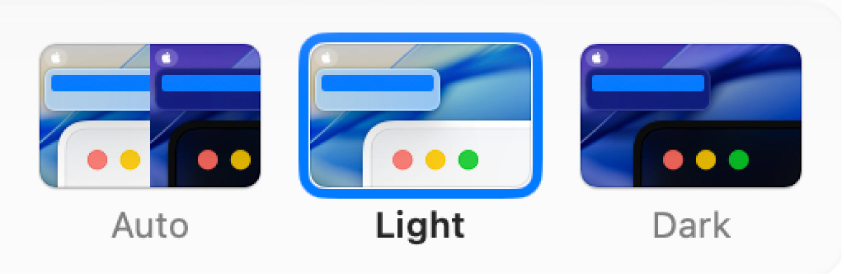
Na Macu prejdite do apky Systémové nastavenia
 .
.V postrannom paneli kliknite na Vzhľad
 . (Možno bude potrebné posunúť sa rolovaním nadol.)
. (Možno bude potrebné posunúť sa rolovaním nadol.)Vyberte Automatický, Svetlý alebo Tmavý.
Automaticky prepína vzhľad zo svetlého na tmavý na základe nastaveného plánu Night Shift. Pozrite si tému Zmena nastavení režimu Night Shift.
Vzhľad sa automaticky neprepne, pokiaľ Mac nebol nečinný minimálne minútu.
Možnosť Svetlý predstavuje svetlý vzhľad, ktorý sa nemení.
Možnosť Tmavý predstavuje tmavý vzhľad, ktorý sa nemení. Tmavý režim stmaví farebnú schému, takže obsah, na ktorom pracujete, vystúpi do popredia a okná a ovládacie prvky ustúpia do pozadia. Je efektívne na zobrazovanie dokumentov, prezentácií, fotiek, filmov, webových stránok a iných položiek.
Tip: Tmavý režim môžete rýchlo zapnúť alebo vypnúť v Ovládacom centre. V lište kliknite na
 , kliknite na
, kliknite na  vedľa položky Displej a potom kliknite na Tmavý režim.
vedľa položky Displej a potom kliknite na Tmavý režim.
V nastaveniach Vzhľad môžete tiež vybrať farba akcentu pre tlačidlá, vyskakovacie menu a iné ovládače užívateľského rozhrania, ako aj farbu zvýraznenia, ktorá sa použije na zvýraznenie označeného textu.
Niektoré dynamické obrázky pozadia môžu poskytovať statické obrázky, aby tapeta nerušila svetlý alebo tmavý vzhľad. Ak napríklad počas nastavovania systému macOS vyberiete tmavý vzhľad, tapeta sa nastaví na tmavý statický obrázok. Tento obrázok môžete zmeniť. Pozrite si tému Nastavenia pozadia.